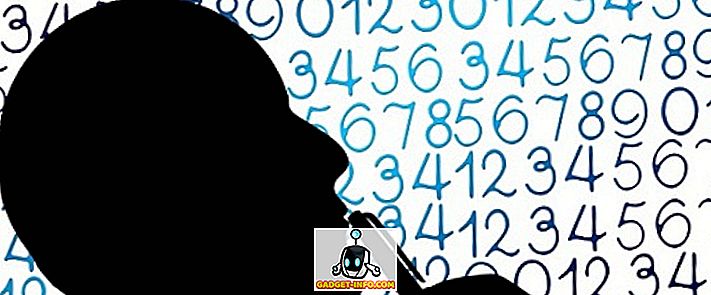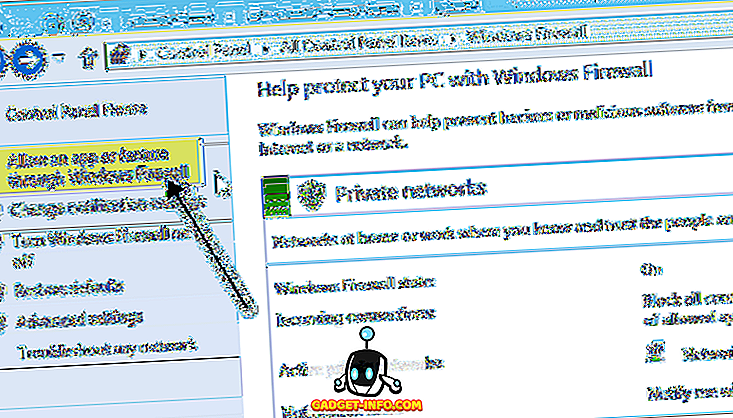Niemal każdy użytkownik komputera w jednym punkcie lub drugim spotkał się z potrzebą (lub po prostu z ciekawością, nie sądzimy), aby użyć rozwiązania wirtualizacyjnego na swoim komputerze. Może spróbować alternatywnego systemu operacyjnego bez zrzucenia istniejącego lub uruchomić program dostępny tylko w jednym systemie operacyjnym. Tak czy inaczej, jednym z najbardziej powszechnych narzędzi, które przychodzi na myśl rozwiązanie wirtualizacji, jest VirtualBox Oracle. VB ma wiele zalet w porównaniu do konkurencyjnych ofert, z których największym jest fakt, że VirtualBox jest open source i bezpłatny, i działa na wielu systemach operacyjnych, w tym Windows, Linux, OS X (teraz macOS) i kilka innych.
Jedną z zalet VirtualBox jest jednak to, co zwykle ma miejsce w przypadku oprogramowania open source i wolnego oprogramowania: nie zawsze są to najlepsze rozwiązania. W rzeczywistości są one zwykle dalekie od najlepszych i tak jest w przypadku VirtualBox. Podczas gdy VirtaulBox jest zdolną ofertą, jest ona nędzna z powodu słabej wydajności i brak nowych funkcji, które konkurencja została szybko włączona. Jeśli jesteś jednym z tych, którzy szukają innych opcji wirtualizacji oprócz VirtualBox, czytaj dalej, aby zobaczyć nasze typy, które najlepiej służą temu celowi. Należy jednak pamiętać, że niektóre z nich mają dość mocne metki.
1. VMware Workstation Pro
Jeśli chodzi o wirtualizację systemów operacyjnych, VMware to nazwa, której nie trzeba przedstawiać. Dzięki ponad 15-letniemu doświadczeniu w branży w tej dziedzinie, produkty VMware mają gwarancję, że będą działać. Workstation Pro to elita korporacji, jeśli chodzi o alternatywy VirtualBox, przekształcając komputer w hosta, gotowy na różne systemy operacyjne do testowania, wdrażania, a nawet codziennego użytku. Program może również replikować tablety, synchronizować maszyny wirtualne z chmurą, dzięki czemu są one dostępne bez względu na to, gdzie się znajdujesz, mają zaawansowane wsparcie sprzętowe, pozwalają na dzielenie się maszynami wirtualnymi i mnóstwo innych funkcji, które zadowolą nawet najbardziej wymagających użytkowników .
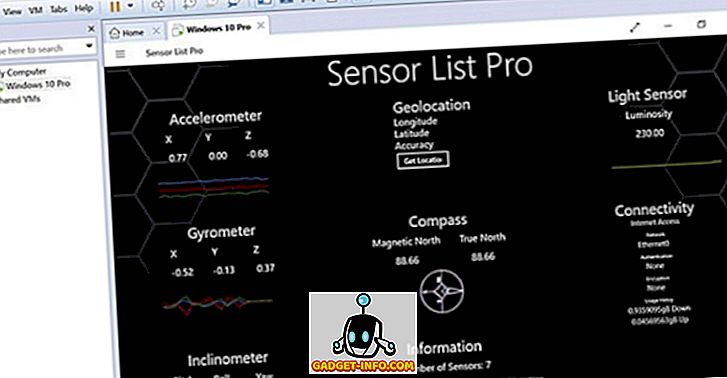
VMware Workstation Pro jest przeznaczony przede wszystkim dla programistów i informatyków, dlatego nosi najdroższą cenę z tej listy, tj. 249 USD za licencję .
Kup VMware Workstation Pro
2. VMware Workstation Player
Pomyśl o odtwarzaczu stacji roboczych jako o poskromieniu jego starszego rodzeństwa, Workstation Pro. Można go używać do tworzenia i uruchamiania maszyn wirtualnych bez przełączania systemów operacyjnych, z zastrzeżeniem, że program Workstation Player może uruchamiać tylko trzy wirtualne maszyny w tym samym czasie. Jest również dostępny tylko dla systemów Windows i Linux, ale w pełni obsługuje system Windows 10.
Program Workstation Player może również uruchamiać ograniczone maszyny wirtualne, tj. Maszyny utworzone przy użyciu VMware Workstation Pro. To sprawia, że jest to idealne rozwiązanie do wdrażania w środowisku edukacyjnym bez dokonywania wygórowanych wydatków na sprzęt i oprogramowanie. Maszyny wirtualne Workstation Player są również przenośne, więc możesz przesłać cały plik VM na dysk flash lub inny nośnik pamięci i używać go na zupełnie innej maszynie, o ile może uruchomić sam Odtwarzacz.

VMware Workstation Player kosztuje 150 USD za licencję komercyjną, ale jest bezpłatny do użytku osobistego, niekomercyjnego, co czyni go idealnym rozwiązaniem dla użytkowników domowych.
Kup / pobierz VMware Workstation Player
3. VMware Fusion / Pro
Jeszcze jeden produkt VMware, pomyślałbyś, ale są po prostu dobre, a Fusion Pro to wisienka na torcie. Jest to pierwszy wpis na naszej liście, który jest ograniczony do konkretnego systemu operacyjnego i służy tylko do określonego celu, ale robi to dobrze lub co. Fusion Pro to tylko system OS X, pozwalający na uruchamianie systemów Windows i Linux na komputerze Mac w maszynie wirtualnej. To, co naprawdę sprawia, że jest to świetne rozwiązanie, to "fuzja" (zwana Unity), którą tworzy między hostem a klientem, umożliwiając uruchamianie aplikacji Windows na komputerze Mac, które wydają się być uruchamiane natywnie. Na tym też nie kończą się cechy; Fusion Pro umożliwia korzystanie z zaawansowanych funkcji systemu Windows 10, takich jak Cortana i uniwersalne wyszukiwanie w komputerze Mac. Maszyny wirtualne mogą być ograniczone lub mogą wygasnąć (myślę: tymczasowo), a na froncie sprzętowym można przypisać do 64 GB pamięci RAM i 16 wątków procesora, jeśli twój sprzęt Mac obsługuje to wszystko.
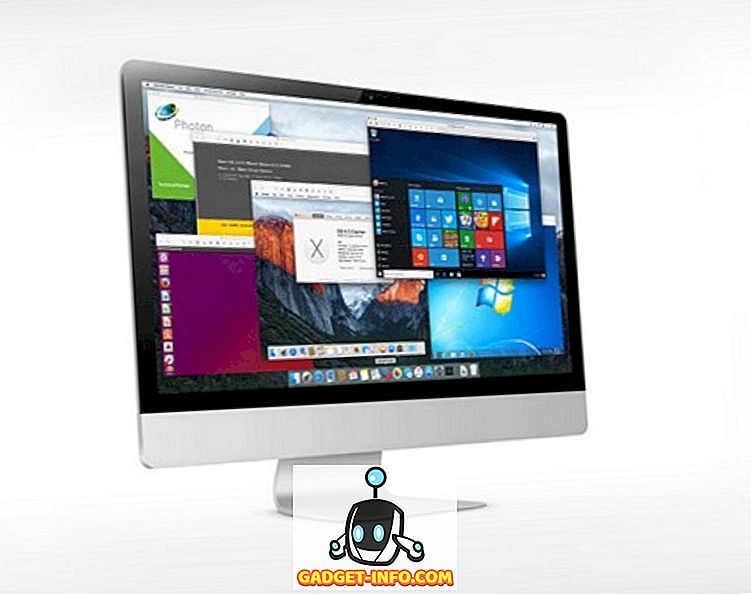
Jeśli nie jesteś profesjonalnym użytkownikiem i nie potrzebujesz tak dużej mocy, dostępna jest szczuplejsza wersja dostępna tylko w VMware Fusion . Fusion jest skierowany do użytkowników domowych, których ostatecznym celem jest zapewnienie bezproblemowej pracy, która zapewnia zarówno system Mac, jak i system Windows obok siebie. VMware Fusion Pro kosztuje 200 USD za nową licencję (zniżka do 160 USD od tego czasu), a Fusion za jedyne 80 USD .
Kup VMware Fusion Pro
Kup VMware Fusion
4. QEMU
Skrót od Quick Emulator, QEMU to kolejne rozwiązanie open source i darmowe rozwiązanie do wirtualizacji dla różnych systemów operacyjnych. Choć jest niezwykle potężny, jest także jednym z najmniej przyjaznych dla użytkownika. QEMU oferuje wiele możliwości i zaawansowanych funkcji, do których należą inne gatunki tego samego gatunku, w tym wiele różnych architektur zamiast tradycyjnego x86 używanego przez tradycyjne komputery PC. Może być również dołączony do KVM do uruchamiania maszyn wirtualnych tak szybko, jak by działały w natywnym środowisku sprzętowym. QEMU również nie opiera się na graficznych danych wyjściowych hosta dla wyświetlania maszyny wirtualnej, zamiast tego wdraża zintegrowany serwer VNC, aby wyświetlić ekran systemu operacyjnego gościa.

Lista funkcji i unikalnych cech dla QEMU jest dość długa i jest jedną z najpotężniejszych opcji na naszej liście wariantów VirtualBox. Jedyny powód, dla którego przypada na numer 4, wynika z jego skomplikowanego charakteru.
Pobierz QEMU
5. Parallels Desktop
Żadna dyskusja dotycząca oprogramowania do wirtualizacji nie może być zakończona bez wzmianki o Parallels Desktop. Parallels Desktop jest bezpośrednim konkurentem dla VMware Fusion i Fusion Pro, a nawet oferuje dwie wersje: jedną do użytku osobistego i drugą przeznaczoną dla firm. Parallels Desktop robi wszystko, co robi VMware Fusion z pewnymi subtelnymi różnicami. Pozwala także na równoczesne działanie Mac i Windows, a nawet jest wyposażony w tryb "Coherence", który jest dokładnym odpowiednikiem Fusion's Unity. Jednak Parallels nie jest ograniczony do systemu Windows i może również uruchamiać systemy operacyjne Linux i Chrome na komputerze Mac . Jest także gotowy do pracy w systemie Windows 10, obsługuje integrację Cortany i może nawet stworzyć wirtualną maszynę z instalacji systemu Windows Boot Camp dla wygody.

Parallels Desktop jest wyposażony w różne "tryby", w których można określić, jakie będą twoje przypadki użycia maszyny wirtualnej (gry, wydajność, rozwój itp.), A oprogramowanie dostosuje ustawienia maszyny wirtualnej do tych potrzeb. Kosztuje 80 USD lub można go kupić w planach rocznych. Często utrzymują sprzedaż i rabaty, więc miej oko na okazje, jeśli Parallels polubi twoją wyobraźnię.
Kup Parallels Desktop
6. Portable-VirtualBox
Jestem pewien, że potrafisz docenić ironię w nazwie tego programu, ale jest to również bardzo trafny opis tego, czym jest Portable-VirtualBox. Zasadniczo ten darmowy program o otwartym kodzie źródłowym to VirtualBox, którego nie trzeba instalować w zasadzie, co czyni go użytecznym, nawet jeśli znajduje się on na dysku USB. Portable-VirtualBox działa, pobierając i wirtualnie instalując VirtualBox w ruchu, umożliwiając uruchomienie maszyny wirtualnej na hoście, który nie miał VB w pierwszej kolejności lub nie pozwala na instalację oprogramowania. Nie ma również znaczenia miejsce przechowywania maszyn wirtualnych, ponieważ Portable-VirtualBox może je obsługiwać bez względu na to, gdzie jesteś.
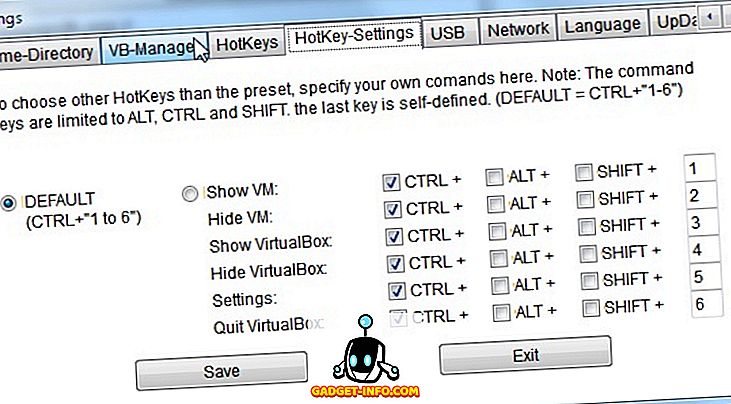
Pobierz Portable-VirtualBox
7. MobaLiveCD
Nasz ostateczny uczestnik na tej liście to jedno darmowe oprogramowanie przeznaczone do uruchamiania wirtualnej maszyny Linux w środowisku Windows bez szakli instalacji. Jak sama nazwa wskazuje, MobaLiveCD umożliwia uruchomienie LiveCD Linuksa do testowania i emulacji na dowolnym komputerze z systemem Windows. Wykorzystuje QEMU jako silnik do emulacji środowiska wirtualnego i uwalnia cię od konieczności nagrywania płyty CD w celu uruchomienia Linuksa w systemie Windows. Ponieważ MobaLiveCD służy bardzo konkretnemu celowi, nie ma w nim żadnych dzwonków i gwizdów, a jego praca ma się dobrze.
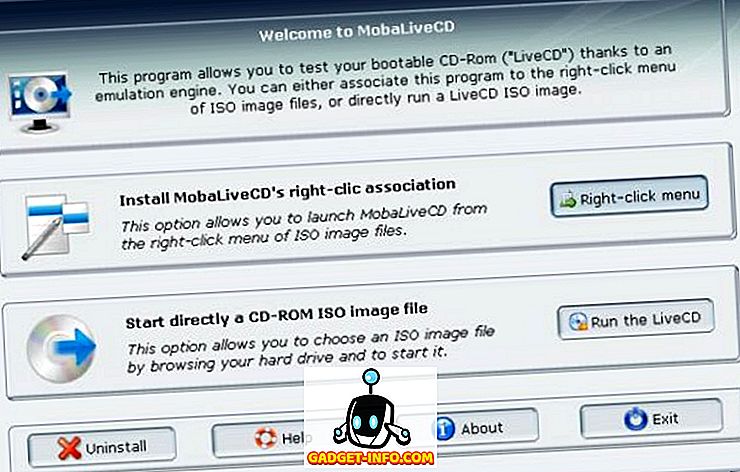
Pobierz MobaLiveCD
Niektóre naprawdę dobre alternatywy VirtualBox, których możesz użyć
Tak, masz to - siedem dobrych alternatyw VirtualBox. Jak widać na własne oczy, w tym przypadku darmowy nie jest najlepszy, a jeśli masz poważne potrzeby związane z hiperwizorem i wirtualizacją, lepiej skorzystać z renomowanego komercyjnego rozwiązania. Wszystkie płatne narzędzia z tej listy oferują bezpłatny okres próbny, więc możesz wcześniej sprawdzić, czy któryś z nich najlepiej odpowiada Twoim potrzebom. A jeśli nic innego, skorzystaj z faktu, że bardzo sprawny odtwarzacz VMware Workstation Player jest darmowy do użytku niekomercyjnego. Ponadto, jeśli masz jakieś inne zalecenia, które Twoim zdaniem powinny znaleźć się na naszej liście, daj nam znać i daj nam znać.